Întâlnirile online pot fi înregistrate. Multe instrumente de întâlnire online s-au încălzit la ideea unei întâlniri înregistrate, deoarece le permite utilizatorilor să revină și să revizuiască ceea ce s-a discutat. Ca atare, instrumentele de întâlnire online precum Microsoft Teams, Skype și Zoom au toate opțiunile încorporate pentru înregistrarea unei întâlniri.
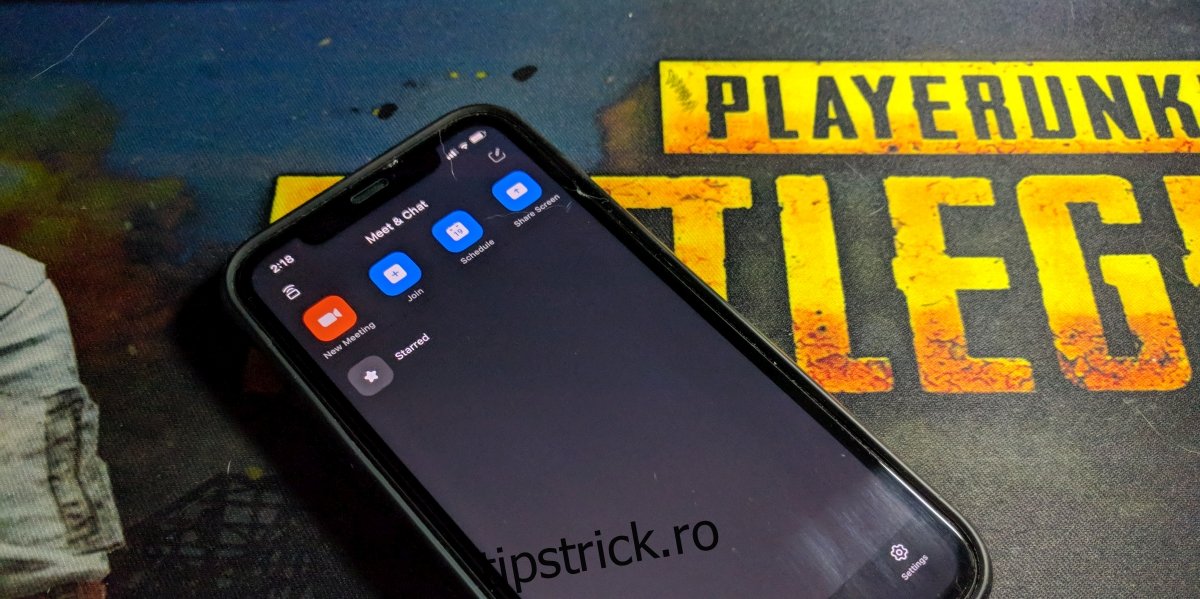
Cuprins
Înregistrați întâlnirea Zoom pe iPhone
Zoom acceptă înregistrarea întâlnirilor, dar există unele limitări care vin cu acesta. O întâlnire care este înregistrată este stocată fie local, fie în cloud. Pentru a stoca o întâlnire în cloud, aveți nevoie de un cont Zoom plătit și aici se află principalul blocant pentru înregistrarea unei întâlniri Zoom pe un iPhone.
Înregistrați întâlnirea Zoom pe iPhone – Cont Zoom plătit
Un cont Zoom plătit face incredibil de ușor să înregistrați o întâlnire pe un dispozitiv mobil. Acest lucru se datorează faptului că înregistrarea este salvată în propriul cloud al lui Zoom, iar spațiul de stocare al dispozitivului este imaterial.
Deschideți Zoom și începeți o întâlnire (sau alăturați-vă la o întâlnire în care gazda permite înregistrări).
Atingeți butonul mai multe opțiuni din dreapta jos.
Selectați Înregistrare în cloud.
Întâlnirea va începe înregistrarea.
Odată ce întâlnirea s-a încheiat, le puteți accesa din fila Înregistrare din interfața web Zoom.
Înregistrați întâlnirea Zoom pe iPhone – Cont Zoom gratuit
Dacă nu aveți un cont Zoom plătit, va trebui să vă bazați pe o soluție de înregistrare care funcționează în afara Zoom. Din fericire, iOS are un ecran încorporat înregistrat, care este perfect pentru muncă.
Înainte de a putea începe înregistrarea, asigurați-vă că aveți suficient spațiu pe disc și comutatorul de înregistrare este ușor accesibil.
Verificați spațiul de depozitare
Deschideți aplicația Setări.
Accesați General>Stocare iPhone.
În partea de sus, verificați spațiul liber.

Adăugați comutatorul de înregistrare la Panoul de control
Deschideți aplicația Setări.
Accesați Centrul de control.
Sub Comenzi incluse, asigurați-vă că este adăugată Înregistrarea ecranului.
Dacă nu este, atingeți butonul plus de lângă acesta din lista de comenzi.
Înregistrați întâlnirea Zoom
Acum sunteți gata să înregistrați întâlnirea Zoom. Puteți începe înregistrarea înainte de începerea întâlnirii sau după. Depinde de tine.
Glisați în jos din colțul din dreapta sus al ecranului pentru a deschide Panoul de control.
Atingeți controlul Înregistrare.
Înregistrarea va începe și veți vedea că ora apare cu o evidențiere roșie pentru a indica înregistrarea în curs.
Atingeți timpul evidențiat în roșu pentru a opri înregistrarea.
Puteți accesa înregistrarea din aplicația camera foto/Fotografii.

Concluzie
Dacă înregistrați o întâlnire Zoom pe iPhone folosind instrumentul de înregistrare iOS, aceasta va avea evidențierea roșie pentru a indica înregistrarea. Participanții la întâlnire nu vor ști că sunt înregistrați, așa că anunțați-le în avans că sunt înregistrați.

